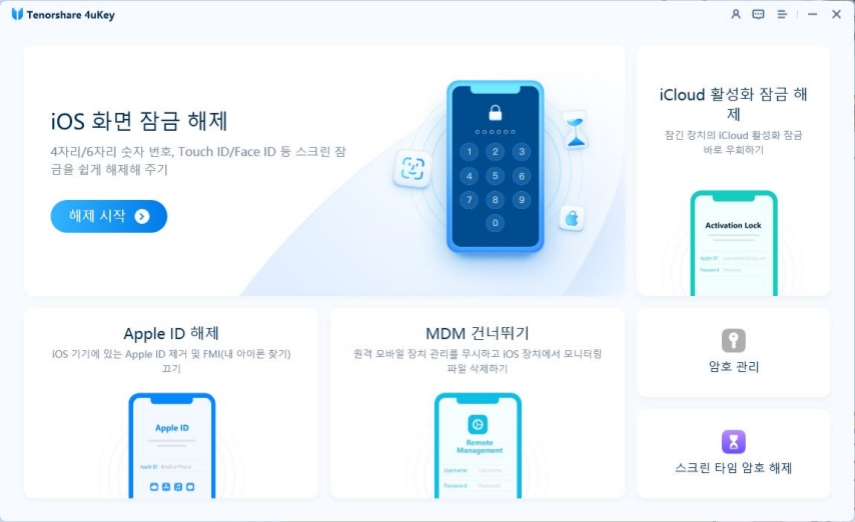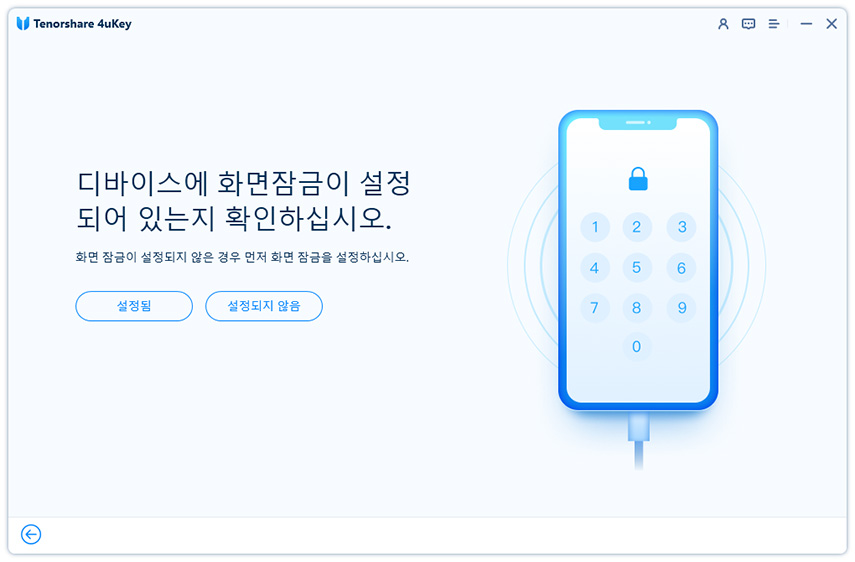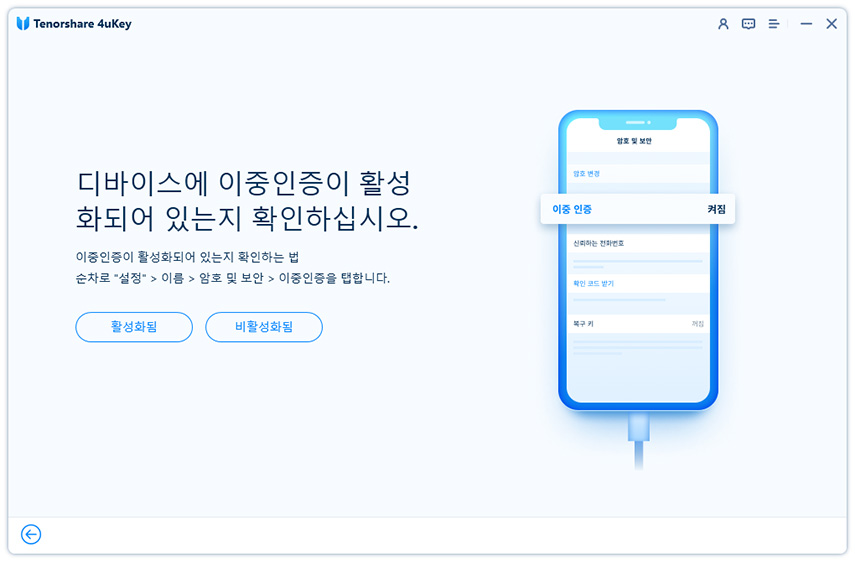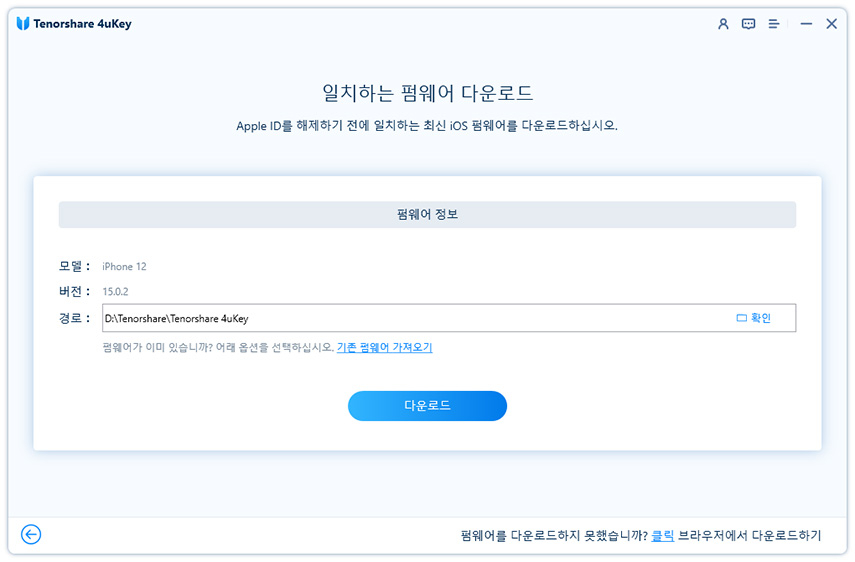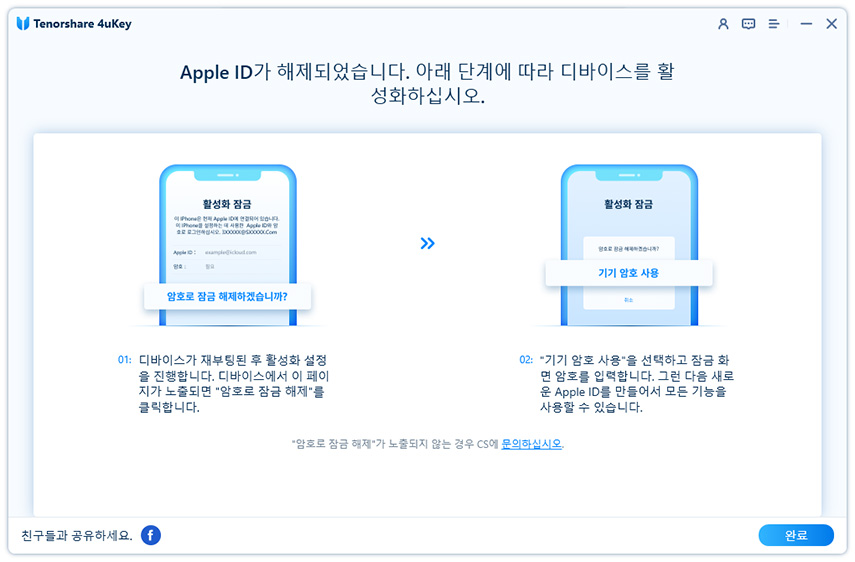[2025년 최신] 아이패드로 아이폰 찾기 & 아이폰에서 내 아이패드 찾기 방법 정리
by 오준희 업데이트 시간 2024-06-28 / 업데이트 대상 iPhone Tips
작은 가방을 들고 다니다가 결국 아이패드를 잃어버렸어요 ㅠㅠ 분실 사실도 집에 와서 3시간이나 지나서야 깨달았어요. 기억을 되짚어 어디서 잃어버렸는지 고민하고, 위치 추적 방법을 검색해 봤지만 아직 못 찾았어요. 혹시 아이패드 분실 시 위치를 추적하거나 찾을 수 있는 방법을 아시는 분이 계실까요?
애플의 큰 장점 중 하나는 iOS 기기 간 편리하고 뛰어난 연결성입니다. 나의 찾기가 그 연결성을 보여주는 예죠. 같은 Apple ID로 연결된 모든 기기를 찾을 수 있습니다. 아이폰이나 아이패드를 잃어버렸다면 어떻게 해야 할까요? 어딘가에 놓고 온 아이폰을 아이패드로 찾을 수 있을까요? 이 글이 여러분께 답을 알려드릴 겁니다.
- 파트 1: 아이패드에서 아이폰을 찾을 수 있나요?
- 파트 2: 아이패드 위치 추적 및 나의 iphone 찾기 방법 2가지
- 파트 3: 나의 찾기 끄기 방법
- 파트 4: 나의 찾기에 대한 FAQ
파트 1: 아이패드에서 아이폰을 찾을 수 있나요?
네, 당연히 아이패드로 아이폰을 찾거나 아이폰으로 아이패드를 찾을 수 있습니다. 나의 찾기 기능이 있는 다른 애플 기기를 사용하면 아이폰, 아이패드, 맥, 애플워치 등 애플 기기를 아주 쉽게 찾을 수 있습니다. 동일한 아이클라우드 계정으로 로그인하기만 하면 됩니다.
아이패드와 아이폰 연동의 중요성
- 데이터 동기화: 아이패드와 아이폰 연동하면 연락처, 일정, 메모, 사진 등 모든 데이터가 자동으로 동기화됩니다. 이렇게 하면 한 기기에서 작업한 내용을 다른 기기에서도 바로 확인할 수 있어 업무 효율성이 높아집니다.
- 편리한 기기 찾기: 아이패드와 아이폰이 연동되어 있으면 '나의 찾기' 기능을 통해 다른 기기의 위치를 쉽게 추적할 수 있습니다. 기기를 분실했을 때 빠르게 찾을 수 있어 분실로 인한 불편함을 최소화할 수 있습니다.
- 보안 강화: 애플의 기기 연동 기능은 보안 측면에서도 중요합니다. 이중 인증, 기기 간 승인 등의 보안 기능을 통해 더 안전하게 기기를 사용할 수 있습니다.
'나의 찾기' 기능
아이패드에 나의 찾기는 어디에 있을까요? 나의 찾기를 사용하려면 아이폰에서 아이클라우드 설정을 켜야 합니다. 그런 다음 나의 찾기 앱이나 아이클라우드 웹 사이트에서 아이폰을 찾을 수 있습니다. 관련 내용은 아래에서 설명드리겠습니다.
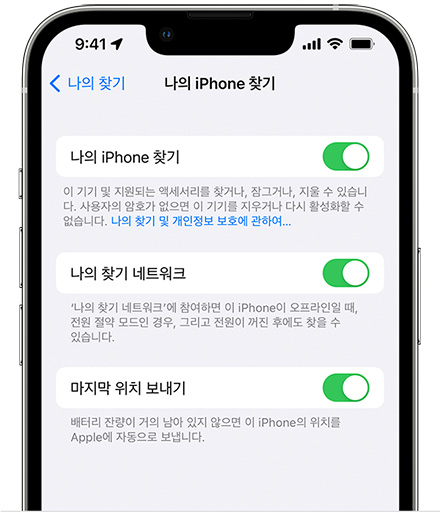
내 아이패드 찾기 또는 내 iphone 찾기 하려면 와이파이나 셀룰러 데이터에 연결되어 있어야 합니다. 그런데 iOS 15 업데이트 후부터는 아이폰 찾기 오프라인 그리고 아이패드 찾기 오프라인 가능하게 되었습니다.
파트 2: 아이패드 위치 추적 및 나의 iphone 찾기 방법 2가지
이제 아이패드로 아이폰 찾기 방법을 알아보겠습니다. 첫번째 방법은 아이패드에서 나의 찾기 앱을 사용하는 겁니다. 그리고 다른 방법은 아이클라우드 웹사이트에 로그인해 나의 iPhone 찾기를 하는 겁니다.
아이폰으로 아이패드를 찾는 과정도 전부 여기에 소개된 것과 동일합니다. 유일한 차이점이라면 아이폰과 아이패드의 화면 크기 정도를 꼽을 수 있겠네요.
방법 1. 나의 찾기 앱 사용
나의 iPhone찾기 기능은 iOS 15 이후 나의 찾기 앱으로 통합되었습니다. 필요한 경우 기기를 찾거나 공장 초기화를 할 수 있습니다. 여기서 말하는 기기란 같은 Apple ID로 로그인한 모든 iOS 기기를 뜻합니다. 다음은 아이패드에서 아이폰을 찾는 방법입니다.
아이패드에서 나의 찾기 앱을 열고 기기 탭을 누릅니다.

- 표시된 기기에서 아이클라우드 계정에 연결된 아이폰을 찾아 누릅니다.
잠시 기다리면 아이폰의 위치가 표시됩니다.

방법 2. icloud.com에서 기기 찾기 사용
아이클라우드는 데이터를 백업하는 기능뿐 아니라 iPhone 찾기 기능을 제공함으로써 장치를 찾을 수 있게 해 줍니다. 이 기능을 사용하려면 사파리나 다른 브라우저에서 아이클라우드 웹사이트에 로그인하면 됩니다. 그 뒤 과정은 나의 찾기 앱에서와 동일합니다. 또, 컴퓨터에서도 웹사이트로 아이폰을 찾을 수 있습니다.
- 브라우저에서 https://www. iCloud.com으로 이동합니다. Apple ID와 비밀번호를 사용해 로그인합니다.
iPhone 찾기를 선택합니다. Apple ID 암호를 다시 입력해야 시작할 수 있습니다.

- '모든 기기'를 누릅니다. 모든 기기가 드롭다운 메뉴에 나타납니다.
- 아이폰을 누르면 위치가 표시됩니다.
파트 3: 나의 찾기 끄기 방법
방법 1. 애플 아이디 없이 나의 iphone 찾기 끄기
Apple ID의 비밀번호를 잊어버려 나의 iPhone 찾기를 끌 수 없어 골머리를 앓고 있는 사람들이 있을 수 있습니다. 오랫동안 사용하지 않은 Apple ID 계정을 갖고 있기 때문일 수 있죠.
이때 이를 해결할 수 있는 단 하나의 툴은 Tenorshare 4uKey(테너쉐어 포유키)입니다. Apple ID를 제거하고 비밀번호 없이 내 iPhone 찾기를 끄는 방법에 대한 아래의 지침을 따르세요.
컴퓨터에 4uKey(포유키)를 설치하고 실행합니다. USB 케이블로 아이폰이나 아이패드를 연결합니다. Apple ID제거를 클릭해 시작합니다.

프로그램이 기기를 검색하면 [제거 시작]을 클릭해 계속할 수 있습니다. 그 전에 메모를 읽어보세요.

iOS/iPadOS 11.4 이상에서는 화면 잠금 암호와 2단계 인증이 필요합니다.


그런 다음 일치하는 최신 펌웨어 패키지를 다운로드할 수 있습니다.

이제 제거 시작을 눌러 Apple ID 제거를 시작하면 나의 찾기도 비활성화됩니다. 마지막으로, 화면의 단계를 따라 기기를 설정합니다.


방법 2. 기기 설정에서 아이패드 또는 아이폰 나의 찾기 비활성화하기
- 홈 화면에서 '설정' 앱을 엽니다.
- 설정 화면 상단에 있는 사용자 이름(Apple ID)을 탭합니다.
- '나의 찾기'를 탭합니다.
- '나의 [기기 이름] 찾기'를 탭하여 설정을 엽니다.
- '나의 [기기 이름] 찾기'를 끕니다. 이 기능을 끄려면 Apple ID 비밀번호를 입력해야 합니다.
- 비밀번호를 입력하여 '나의 찾기' 기능을 끕니다.
참고 사항: '나의 찾기' 기능을 끄면 해당 기기를 분실했을 때 찾는 것이 불가능해질 수 있습니다.
파트 4: 나의 찾기에 대한 FAQ
질문1. 위치 서비스가 꺼져 있을 때도 기기를 찾을 수 있나요?
'나의 찾기' 기능은 기기의 위치 서비스가 꺼져 있을 때도 마지막으로 기록된 위치를 보여줄 수 있습니다. 이는 기기가 마지막으로 온라인 상태였을 때의 위치입니다. iOS 13 이후 버전에서는 '나의 찾기' 네트워크를 통해 오프라인 상태에서도 기기를 찾을 수 있습니다. 이는 근처에 있는 다른 애플 기기의 블루투스 신호를 이용해 위치를 추적하는 방식입니다. 이 기능이 활성화되어 있으면 위치 서비스가 꺼져 있어도 기기를 찾을 가능성이 높아집니다.
질문2. 나의 찾기 기능으로 친구 아이폰 찾을 수 있나요?
네, '나의 찾기' 기능을 사용하여 친구의 아이폰을 찾을 수 있습니다. 다만, 이를 위해서는 친구와 서로 위치 공유를 설정해야 합니다. 친구가 위치 공유를 수락하면, 사용자의 '나의 찾기' 앱에서 친구의 위치를 확인할 수 있습니다. 이를 통해 친구의 아이폰을 쉽게 찾을 수 있습니다.
맺음말
기기를 분실했거나 어딘가에 놓고 온 경우 아이패드로 아이폰 찾기, 또는 아이패드 찾기, 친구 아이폰 찾기 방법은 위에서 설명드렸습니다. 나의 찾기 앱이나 아이클라우드에서 내 iphone 찾기 기능을 사용해 아이클라우드 계정으로 로그인된 아이폰이나 아이패드를 찾을 수 있습니다. 그리고 iOS 기기에서 이전 Apple ID를 제거하거나 나의 찾기 설정을 끄고 싶은데 비밀번호가 없다면 Tenorshare 4uKey(테너쉐어 포유키)가 해결책이 될 수 있습니다.